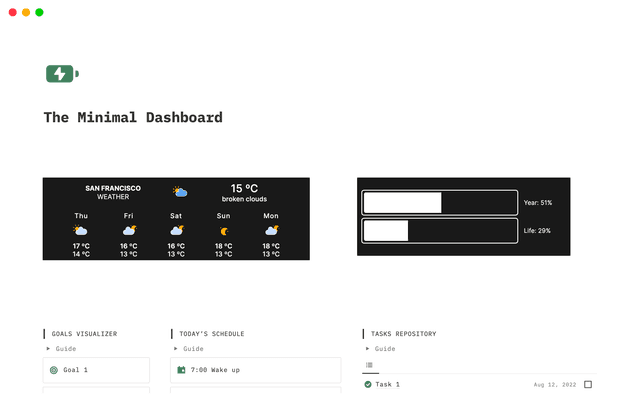チームスペースですべてのチームに重要な情報をまとめる場所を提供
会社全体の情報を一か所にまとめて整理する一方で、個々のチームが活用できるドキュメントやプロジェクトのためのスペースを提供するのがチームスペースです。自分の仕事に関連した情報に誰もが簡単にアクセスして、役割や優先順位に応じてNotionのサイドバーをカスタマイズすることができます。

- チームスペースを使ってみる
- 自分のチーム向けにチームスペースをカスタマイズする
- チームスペースに参加するには
- 組織内のすべての部門のチームスペースを作成する
- チームスペースの作成方法
- チームスペースをアクセスしやすく、見つけやすくする
- オープン、プライベート、クローズドのチームの使い分けによるアクセス管理
- グループを使ったチームスペースのデフォルト権限の設定
- よくあるご質問(FAQ)
- チームでNotionを使用するにはどうすればよいですか?
- 職場で使えるNotionテンプレートはありますか?
- サイドバーにチームスペースが表示されないか、サイドバーが壊れているように見えます。
会社規模を問わず、組織というのはさまざまな規模のチームで構成されています。そしてそのそれぞれが会社全体の目標達成のために、担当するタスクやプロジェクト、目標に取り組んでいます。
Notionは、ナレッジのすべてを保管する場所です。そこには議事録からプロジェクトのロードマップ、ローンチカレンダー、コンテンツボード、特別なドキュメント、あるいはミッションステートメントや福利厚生ポリシーといった一般的な情報まで、あらゆる情報があります。
会社のワークスペースにはそれだけの知識が共生しているため、日々使用するコンテンツへの明確な道筋が必要となります。管理者は自分のチームが道に迷うことなく、仕事を成し遂げるために必要な情報を見つけられるようにしなければなりません。
チームスペースは個々のチームの仕事のやり方に合わせてカスタマイズできる専用エリアを作成して、効率的に情報にアクセスできるようにします。マネージャーはチームスペースを活用し、メンバー各自が自主的に情報を探して作業できる環境を整えることができます。メンバーは、自分に使いやすいようにサイドバーをアレンジできます。不必要なものが大量に並ぶ状態を改善して、作業をするために必要なものが全部揃った自分の場所を、ワークスペースの一部として持てるようにするのです。
どんなチームやメンバーにも、それぞれの仕事のしかたがあります。リーダーはチームスペースを使って、部門の仕事を円滑に進めるための土台を準備できます。ワークスペースの中に部門専用に整理された領域を設け、権限をカスタマイズして、コンテンツに適切にアクセスできるようにできます。
でもそれは社員を枠にはめる訳ではありません。ユーザーは自分の業務に関連するチームスペースにいくつでも参加することができます(たとえば、エンジニアリングのチームスペースと、サンフランシスコオフィスのチームスペースなど)。また、そのチームスペースの権限設定が許せば、未参加のチームスペースのコンテンツも見ることができます。
デフォルトでは、ワークスペースには全メンバーを含むチームスペースを最低でもひとつ、設ける必要があります。このデフォルトのチームスペースは「一般」と命名されます。ここには、全社目標や福利厚生ポリシー、ミッションステートメントといった、会社全体の情報を保管することをお勧めします。
チームスペースに参加するには
サイドバーの「チームスペース一覧」を表示します。
自分がメンバーになっているチームスペースは、すべて「参加中のチームスペース」の下に表示されます。
その下には、参加可能なチームスペースがすべて表示されます。参加したいものにカーソルを合わせ、「参加」をクリックしてください。
横に 🔓 マークがついているチームスペースはクローズドに設定されており、参加するためには誰かからの招待が必要であることを示しています。
Notionのワークスペースは、画一的である必要はありません。たとえばデザインチームとエンジニアリングチームでは、仕事のやり方がずいぶん異なることでしょう。チームスペースを使うことで、各部門は情報の表示方法を選び、独自のワークフローを確立することができます。
社内のすべての部門のチームスペースを作成する :Notionでは、マーケティング、セールス、財務、エンジニアリングなどが、ぞれぞれチームスペースを設けています。
部門横断的なトピックベースのグループを統合する :たとえば、ロンドン支社に勤務する全員のチームスペースを作るなど。所属部門や社内での職務に基づいて、複数のチームスペースに参加する人も出てくるかもしれません。
人を集めてプロジェクトのコラボレーションを図る:あらゆる種類のプロジェクトのタスクやドキュメンテーションを行うためのチームスペースを作成できます。短期で終わるものであっても構いません。その仕事が終了したら、チームスペースはアーカイブできます。後日必要が生じれば、コンテンツはすべて復元できます。
チームスペースの作成方法
サイドバーのチームスペースセクションの右側にある
+ボタンをクリックするか、チームスペース一覧に移動して、+新しいチームスペースをクリックします。チームスペースに名前と説明をつけます。アイコンも選択できます。
チームスペースの権限設定を選択し、「チームスペースを作成」をクリックします。
チームスペースがサイドバーに表示され、新しいチームにメンバーを追加するように求められます。テキストボックスにメンバーのメールアドレスまたは名前を入力し、メンバーとチームスペースオーナーのどちらとして追加するかを選びます。
ワークスペース内の全員をチームに自動的に追加するには、チームスペース設定メニューで「デフォルトチームスペースにする」のトグルをオンにします。ほとんどの場合、デフォルトのチームスペースはひとつあれば十分でしょう。大きなワークスペースであっても、3つか4つにとどめることをお勧めします。
Notionのサイドバーは、ワークスペース内をすばやく移動するためのツールです。サイドバーをカスタマイズして、誰もが必要なものを簡単に見つけられるようにできます。チームスペース横の「+」をクリックすると、サイドバーのトップレベルにページが作成され、ページコンテンツを追加できるようになります。その下のページの階層化は無限にできます。
サイドバーのトップレベルのページには、次のようなページを配置するのがお勧めです。
チームのメインページまたはWiki :サイドバーの設定のしかた、またチームの大きさによっては、このページはサブチーム用のページのようにも、チーム全体用のひとつのページのようにも見えるかもしれません。いずれにせよ、誰もが情報を見つけに来ることができるページを設けることが重要です。
チームスペースを大きな部門で使う場合は、サブチームごとにトップレベルページを作成することをお勧めします。たとえばエンジニアリングの組織であれば、「プラットフォームエンジニアリング」、「マーケティングエンジニアリング」などの下位組織ごとにページを設けるのが良いでしょう。
作業に関わる主要ドキュメント :たとえば共有されたロードマップやプロジェクトローンチカレンダーなど、チームメンバーが毎日確認する必要のあることは、トップレベルのページとして持たせるのがお勧めです。
誰もが見る必要のある読み取り専用のドキュメント :ミッションステートメント、会社沿革、チーム外の情報などは、サイドバーに保管しておくといいでしょう。
またチームメンバーは、ページ右上にある星のアイコンをクリックして、よく使用するページを「お気に入り」にすることもできます。これにより、ほんの数クリックで必要なものにアクセスできます。
チームリーダーは、誰が何にアクセスできるかを管理できます。チームスペース内で権限管理の設定を変更して、メンバーやグループのアクセスレベルを調整することができます。
以下に例を記載します。
組織の管理者は、自チームのチームスペース全体にフルにアクセス権限を持っている必要があります。チームスペースの設定メニューの、「アクセス許可」タブから設定できます。
たとえばロードマップのプロジェクトで作業中のエンジニアには、編集権限を与えた方がいいかもしれません。これは、ページに変更を加えることはできますが、ページを外部と共有することはできないことを意味します。
チームスペースのメンバーではない人には、読み取り権限を設定するのもよいでしょう。
OKRを読み取り専用にしたり、特定のページを共有不可にしたい場合は、対象ページの右上の「共有」メニューから直接、該当ページの権限設定を調整できます。
チームスペースには、オープン、プライベート、クローズドの3種類があります。この3つのオプションを使って、チームスペースオーナーは、誰がアクセスできるか、そのアクセスをどのように共有できるかを管理できます。

オープンチームスペース :誰もが自由に参加でき、チームスペース内のコンテンツを閲覧することができます。オープンチームスペースでは、誰もが全ページに自動的にアクセスできます。この権限はページ単位で変更できます。透明性を高めるため、ほとんどのチームスペースをデフォルトでオープンに設定することをお勧めします。
クローズド :このチームスペースは、存在自体は全員に表示されますが、オーナーかメンバーに招待されない限り、参加はできません。クローズドチームスペースは、誰が参加できるかを限定する必要がある時に役立ちます。たとえば社内のマネージャー職全員に向けて、クローズドなチームスペースを作成する場合などです。
プライベート(エンタープライズプラン限定) :プライベートチームスペースは、メンバーまたはオーナーのみが他のユーザーを追加できるチームスペースです。追加されていないユーザーには表示されません。プライベートチームスペースは、グループがプライバシーや匿名性を必要とする機密性の高い仕事を扱っている時に使用してください。人事部であれば、従業員の評価を収集して共同作業を行うため。あるいは経理部であれば報酬と業績のレビューについて話し合うためなどの使用例があります。
チームスペースの設定変更は簡単です。チームの横にあるオプション ... をクリックし、「チームスペース設定」を選択すると、4つのタブを持つポップアップウィンドウが表示されます。
一般 : ここでは、チームスペースの名前や説明、アイコンを編集できます。不要になったチームスペースをアーカイブすることもできます。
メンバー: 新しいメンバーやグループをチームスペースに追加します。ユーザー名の横にあるドロップダウンをクリックして、そのユーザーのロール(チームスペースのオーナーまたはメンバー)を変更したり、チームスペースから削除したりします。エンタープライズプランでは、特定のユーザーやグループに対し、より詳細な権限を割り当てることもできます。
アクセス許可:チームスペースをオープン、クローズド、プライベートのいずれにするかを選択できます。チームスペースオーナーおよびメンバー、ワークスペース内の全員のアクセスレベルを調整します。ドロップダウンメニューから、フルアクセス権限、編集権限、コメント権限、閲覧可能のいずれかを選びます。アクセス許可のタブでは、チームスペースのメンバーが他のユーザーを招待できるかどうかと、サイドバーを編集できるかどうかも選択できます。これらの権限をオーナーのみに制限することも可能です。
セキュリティ(エンタープライズプラン限定): メンバーによるページのWeb公開やゲスト招待の可否、ページのエクスポートの可否を選択できます。チームスペースオーナーがワークスペースオーナーを兼任している場合に限り、ワークスペースレベルの設定よりも低いセキュリティレベルを設定することができます(ワークスペースではゲストを許可しないが、チームスペースでは許可するなど)。

チームスペースでの権限管理
Notionのワークスペースでは、さまざまな方法で情報が共有できます。チーム、グループ、共有ページでは、どのような違いがあるのでしょうか。
チームスペースを使って、作業グループのコンテンツを整理: 「エンジニアリング」に関するすべてのページをひとつのチームスペースに格納し、トップレベルページはそのチーム専用にカスタマイズできるようすることで、日々の業務に関連する情報を簡単に見つけられるようにできます。
グループを使って、チームスペースにデフォルトのアクセス権を簡単に設定: エンタープライズプランでは、チームスペースオーナーは個人やグループに対し、特定のページに異なるレベルのアクセス権を付与することができます。読み取り専用や、コメントのみ可、ページの編集はできるが共有はできないなど、権限を細かく設定できます。
下書き作業や1対1での共同作業のページを共有: 臨時の共同作業、ラフ案や下書き、または1対1のミーティングのメモなど、プライベートなページを個々のユーザーと共有できます。

チームスペースについての詳細
チームWikiを構築するためのガイドは こちらをご覧ください。
チームでNotionを使用するにはどうすればよいですか?
あらゆる規模の企業がNotionを使用して情報を整理し、チームの足並みを揃えています。多くのお客様は、社内のナレッジベース(全従業員が業務手順や議事メモ、福利厚生などの情報を簡単に見つけることができる、単一の信頼できる情報源)を構築することから始めています。
Notionでは、ドキュメントやWikiは重要なワークフローと同じツール上に存在しています。自由に組み合わせて使えるモジュール式のブロックとテンプレートは、あらゆるチームのニーズを満たすように自在に構成できます。以下に例を挙げます。
OKR管理
従業員のオンボーディング
製品ロードマップ
スプリントプランニング
GitHubやJira などとの強力なインテグレーション
実際のお客様におけるNotionの活用事例については notion.com/customers をご覧ください。
職場で使えるNotionテンプレートはありますか?
テンプレートギャラリー(notion.com/templates)は、グローバルコミュニティの人々やNotionチームからの構築済みテンプレートを豊富に取り揃えています。これらのテンプレートはワンクリックでご自身のワークスペースに複製し、自由にカスタマイズしてお使いいただけます。
ここでは、職場で使えるお勧めのNotionテンプレートをいくつか紹介します。これらは、Notionをお使いのお客様が実際に使用しているワークフローです!
サイドバーにチームスペースが表示されないか、サイドバーが壊れているように見えます。
ご迷惑をおかけして申し訳ありません!新しいチームスペースのサイドバーがまだ表示されない理由はいくつかあります。
パーソナルプランまたはパーソナルProプランのサブスクリプションを持つワークスペースでは、メンバーを1人しか持てないため、チームスペースなどのサイドバーは表示されません。チームプランとエンタープライズプランの詳細については notion.com/pricing をご覧ください。
アプリが最新ではない可能性があります。アプリが最後に更新された日時を確認するには、デスクトップで右下の「?」をクリックするか、モバイルの場合はサイドバーの「ヘルプとフィードバック」をタップします。Ctrl/Cmd + R でアプリを更新して最新バージョンを表示するか、モバイルの場合は最新バージョンのアプリをダウンロードする必要があります。
何か他にご質問はありますか?





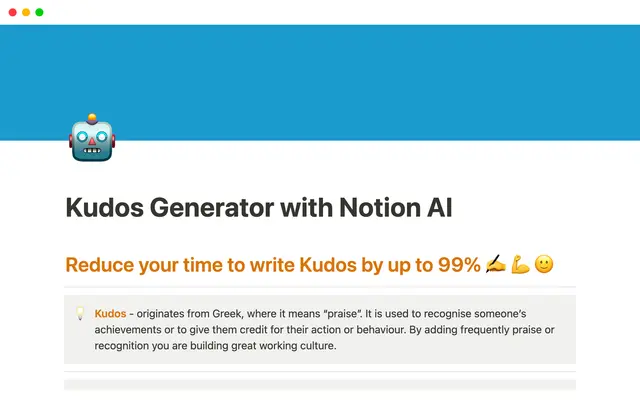

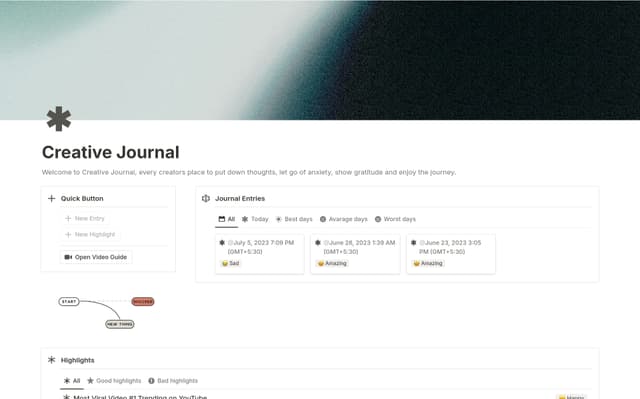

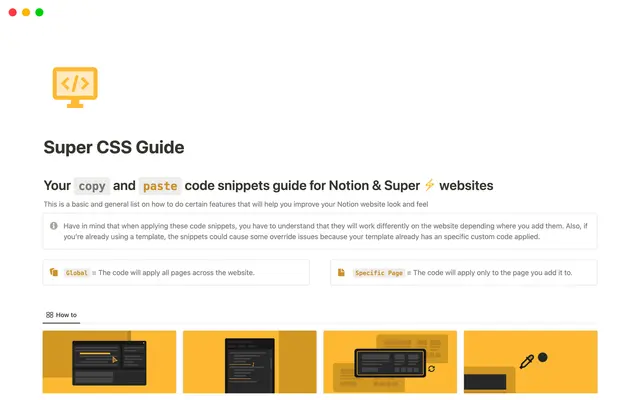
.jpg&w=48&q=75)